windows 下 jdk tomcat7配置
2015-05-31 14:47
639 查看
1、下载jdk,oracle官网下载
双击安装路径自定义:本人习惯放在
D:\java\jdk17 D:\java\jre7
2、设置环境变量
JAVA_HOME:D:\java\jdk17
CLASSPATH:.;%JAVA_HOME%\lib;%JAVA_HOME%\lib\tools.jar;
PATH:%JAVA_HOME%\bin;%JAVA_HOME%\jre\bin;
3、检查是否安装成功
打开cmd 窗口,输入 java -version
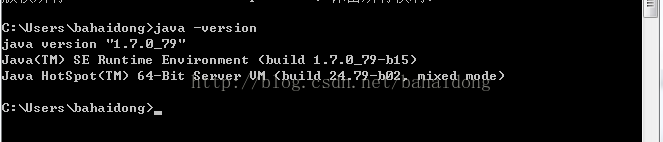
表示成功。
4、下载tomat
http://tomcat.apache.org/download-70.cgi
5、解压配置
直接解压即可,放在D:\tomcat764
环境变量配置
CATALINA_BASE:D:\tomcat764
CATALINA_HOME:D:\tomcat764
JRE_HOME:D:\java\jdk17
Path:%CATALINA_HOME%\bin;
6、配置用户
打开文件 D:\tomcat764\conf\tomcat-users.xml
添加角色用户
<tomcat-users>
<role rolename="tomcat"/>
<role rolename="role1"/>
<role rolename="admin-gui"/>
<role rolename="admin"/>
<role rolename="manager"/>
<role rolename="manager-gui"/>
<user username="tomcat" password="tomcat" roles="tomcat"/>
<user username="both" password="tomcat" roles="tomcat,role1"/>
<user username="role1" password="tomcat" roles="role1"/>
<user username="admin" password="admin" roles="tomcat,admin,manager,admin-gui,manager-gui"/>
</tomcat-users>
需要什么添加什么
7、验证
启动:D:\tomcat764\bin\startup.bat
浏览器输入: http://127.0.0.1:8080
出现tomcat的管理界面说明安装成功
关闭:D:\tomcat764\bin\shutdown.bat
双击安装路径自定义:本人习惯放在
D:\java\jdk17 D:\java\jre7
2、设置环境变量
JAVA_HOME:D:\java\jdk17
CLASSPATH:.;%JAVA_HOME%\lib;%JAVA_HOME%\lib\tools.jar;
PATH:%JAVA_HOME%\bin;%JAVA_HOME%\jre\bin;
3、检查是否安装成功
打开cmd 窗口,输入 java -version
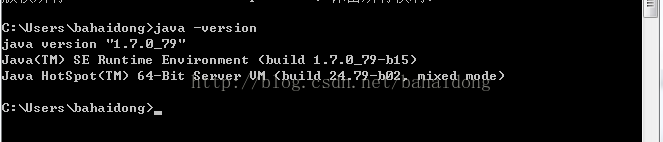
表示成功。
4、下载tomat
http://tomcat.apache.org/download-70.cgi
5、解压配置
直接解压即可,放在D:\tomcat764
环境变量配置
CATALINA_BASE:D:\tomcat764
CATALINA_HOME:D:\tomcat764
JRE_HOME:D:\java\jdk17
Path:%CATALINA_HOME%\bin;
6、配置用户
打开文件 D:\tomcat764\conf\tomcat-users.xml
添加角色用户
<tomcat-users>
<role rolename="tomcat"/>
<role rolename="role1"/>
<role rolename="admin-gui"/>
<role rolename="admin"/>
<role rolename="manager"/>
<role rolename="manager-gui"/>
<user username="tomcat" password="tomcat" roles="tomcat"/>
<user username="both" password="tomcat" roles="tomcat,role1"/>
<user username="role1" password="tomcat" roles="role1"/>
<user username="admin" password="admin" roles="tomcat,admin,manager,admin-gui,manager-gui"/>
</tomcat-users>
需要什么添加什么
7、验证
启动:D:\tomcat764\bin\startup.bat
浏览器输入: http://127.0.0.1:8080
出现tomcat的管理界面说明安装成功
关闭:D:\tomcat764\bin\shutdown.bat
相关文章推荐
- java-模拟tomcat服务器
- i-jetty环境搭配与编译
- 实现单Tomcat多Server配置
- 生产环境下的Tomcat配置
- tomcat在opensuse下开机自启失败的原因分析及解决方法
- jsp项目中更改tomcat的默认index.jsp访问路径的方法
- Tomcat 多端口 多应用
- tomcat 5.0 + apache 2.0 完全安装步骤详解
- Tomcat安全设置 win2003 下tomcat权限限制
- Jsp和PHP共用80端口整合Apache和Tomcat(访问时无需加端口号)
- Tomcat服务器 安全设置第1/3页
- tomcat 6.0.20在一个机器上安装多个服务的方法
- Tomcat 5.5 数据库连接池配置
- Tomcat内存溢出分析及解决方法
- apache tomcat 一个网站多域名的实现方法
- Tomcat无法加载css和js等静态资源文件的解决思路
- Apache与Tomcat服务器整合的基本配置方法及概要说明
- tomcat 5.5连接池配置,如何让工程为默认工程
- eclipse3.2.2 + MyEclipse5.5 + Tomcat5.5.27 配置数据库连接池
